插上充電線,超可愛充電提示音響起!iPhone充電提示聲音如何自訂與關閉?,iPhone充電提示音素材下載與自訂教學,教你從iPhone充電提示音素材下載到完成設定,三分鐘就能輕鬆完成充電音效更換囉~
iPhone充電提示音素材下載教學
想下載可愛的充電提示音,其實不需要繁瑣的下載動作。
只需要先在網路上尋找你想要更換的提示音,使用 iPhone 內建的「螢幕錄影」將聲音錄下來,像小編就是更換 Youtube 上的蠟筆小新充電提示語音。
只需要在撥放影片同時執行「螢幕錄影」,將聲音錄下來,如此一來就蒐集好充電提示音素材囉。
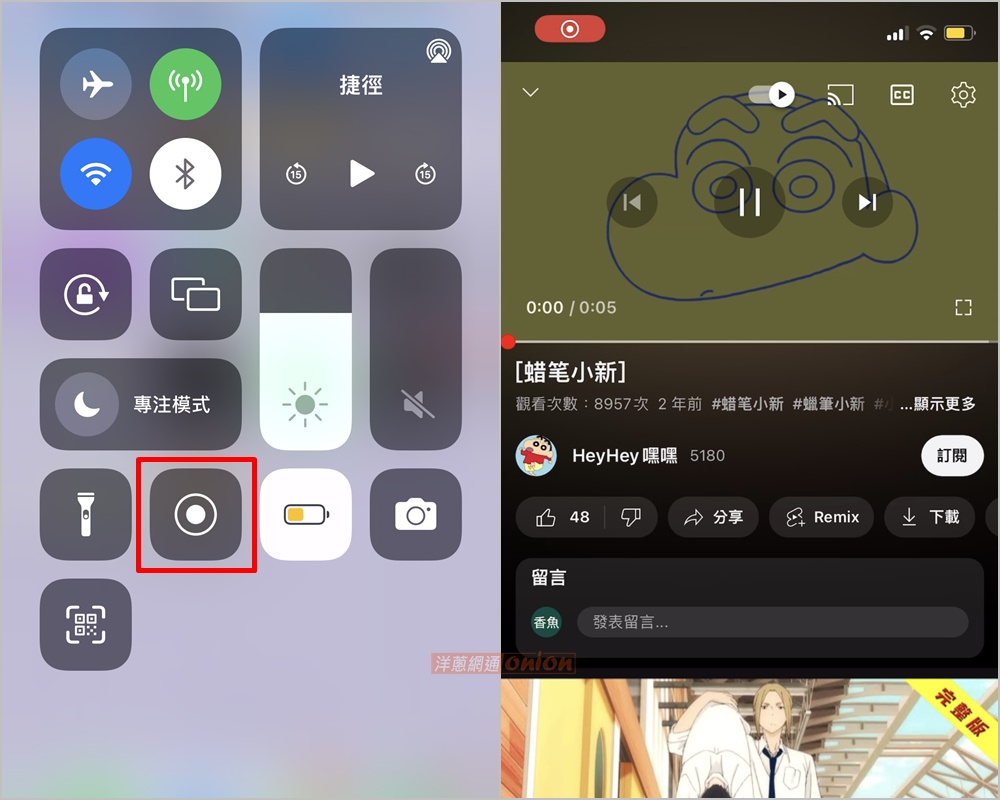
iPhone「充電提示音」自訂與關閉設定教學
錄好你想要的充電提示音後,就可以打開蘋果的內建程式「捷徑」,點選右上角的加號「+」來新增捷徑。
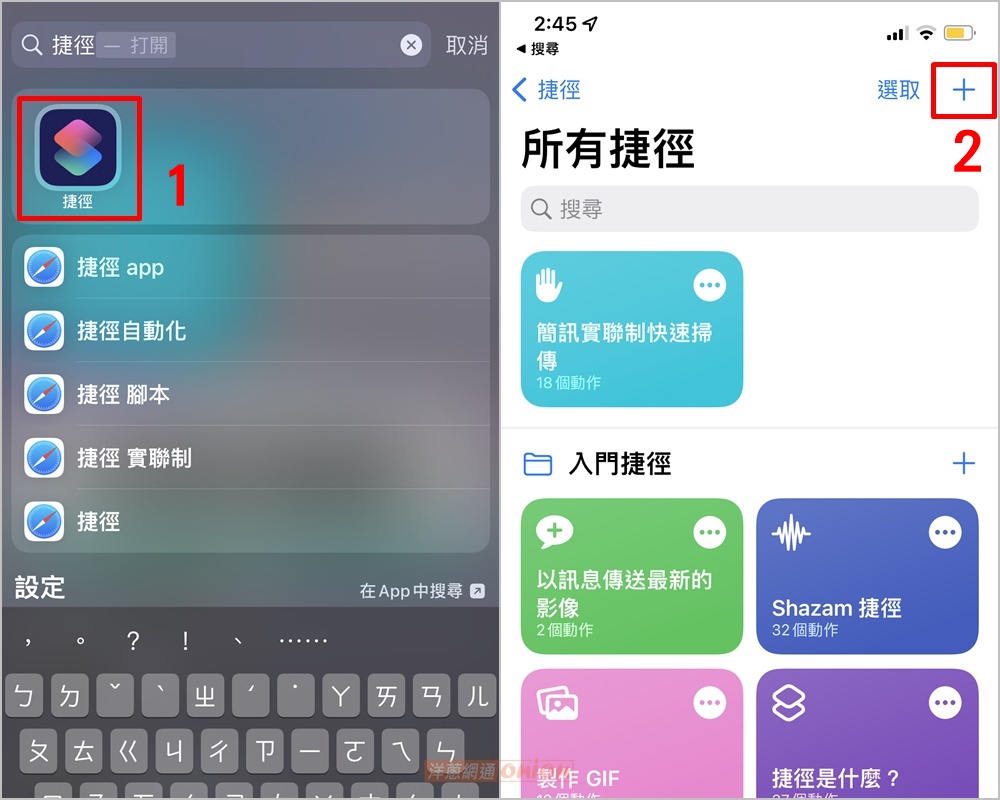
- 在新增的捷徑中「加入動作」。
- 搜尋「影片」選擇「取得最新的影片」。
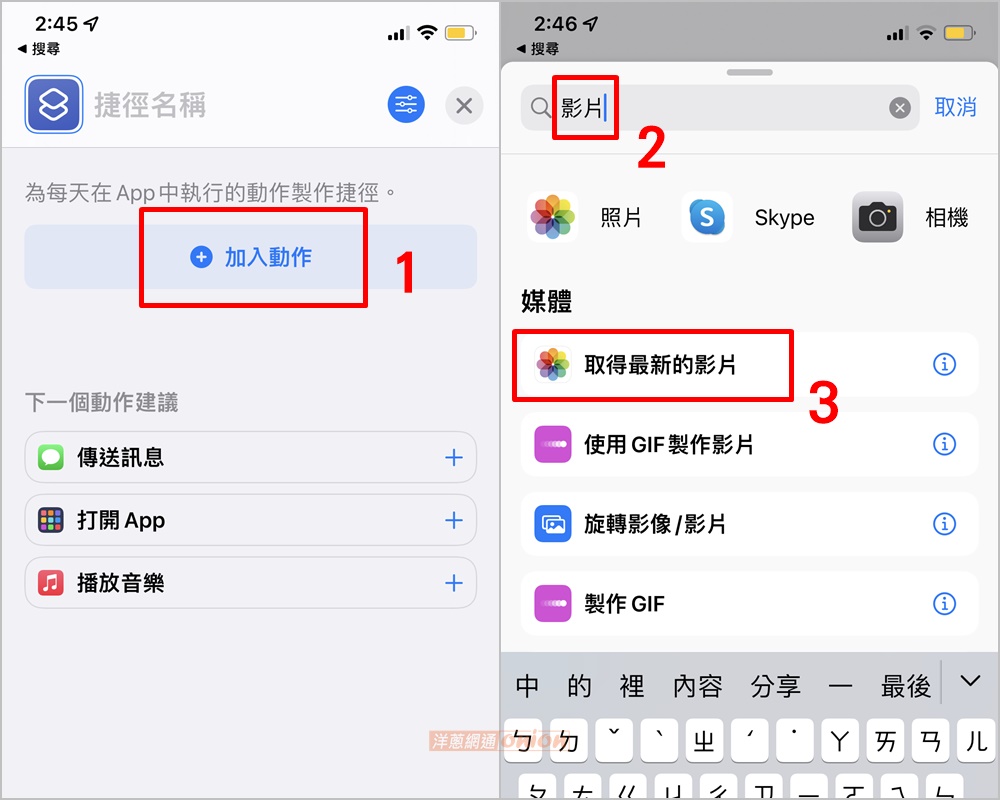
在下方搜尋「編碼」,選擇「編碼媒體」。
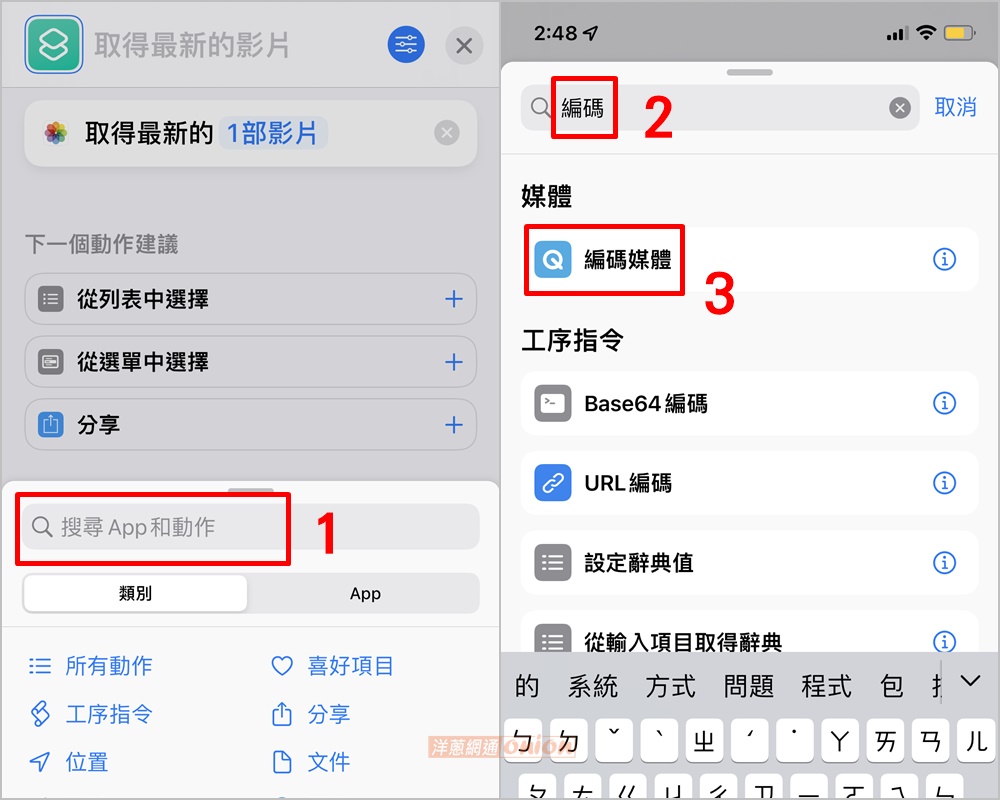
- 接著在「編碼」動作打開「僅限音訊」這個選項。
- 加入下個動作,搜尋「Base」,選擇「Base64 編碼」。
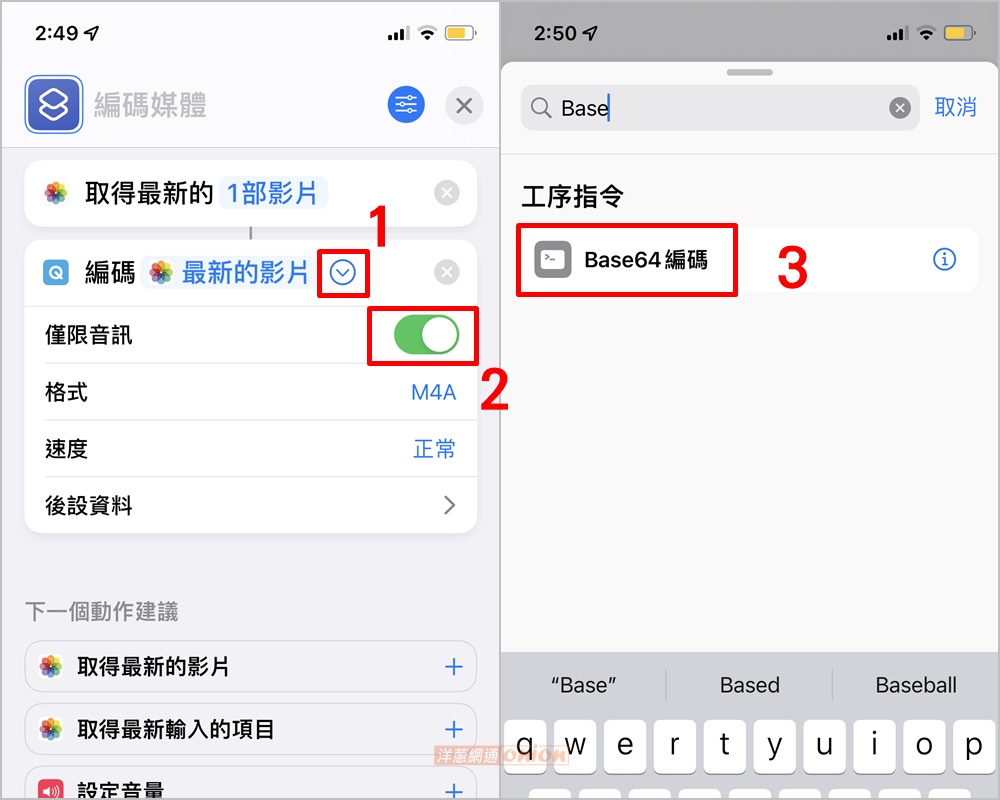
- 加入「Base64 編碼」後,按下右下角的播放鍵。
- 之後會出現一段編碼文字,按下分享紐來複製文字。
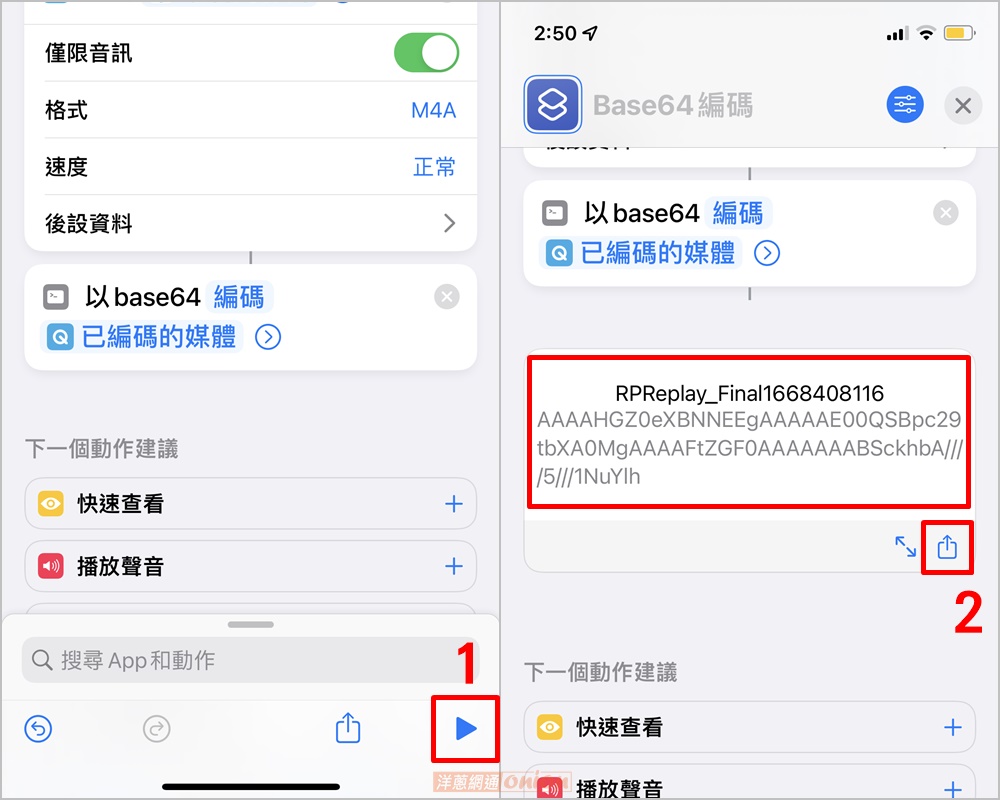
點選「拷貝」後,就可以按下右上角地「X」,將這個捷徑設定刪除。
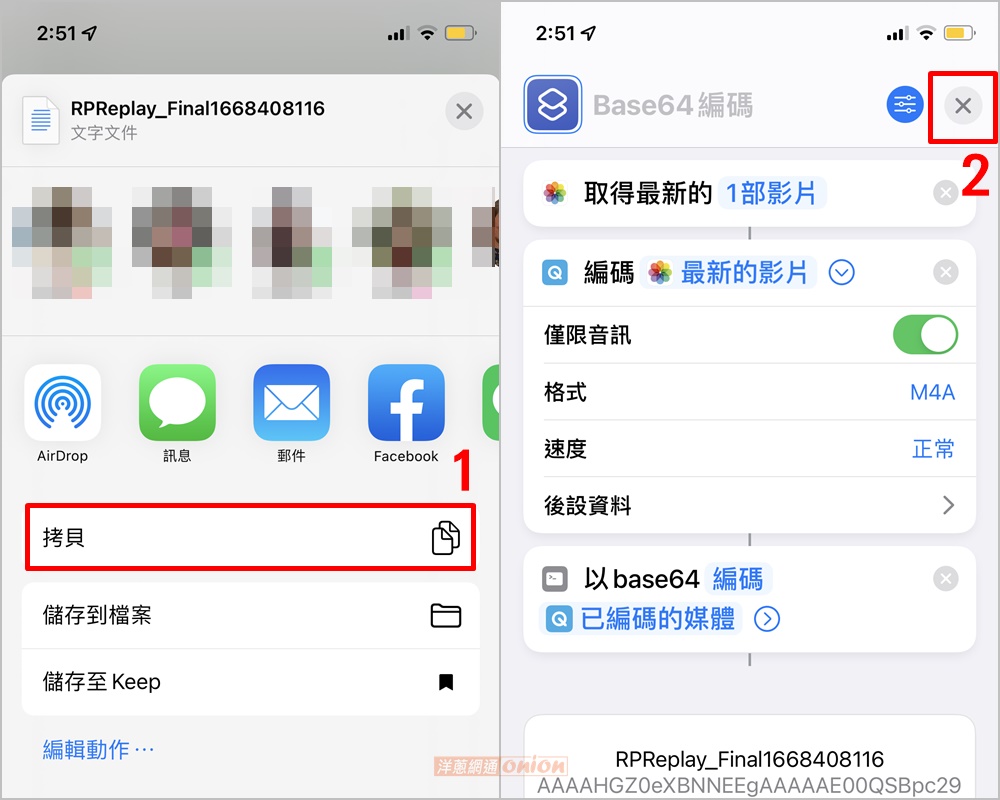
- 接下來在「自動化」,點選「製作個人自動化操作」。
- 選擇「充電器」→「已連接」→「下一步」。
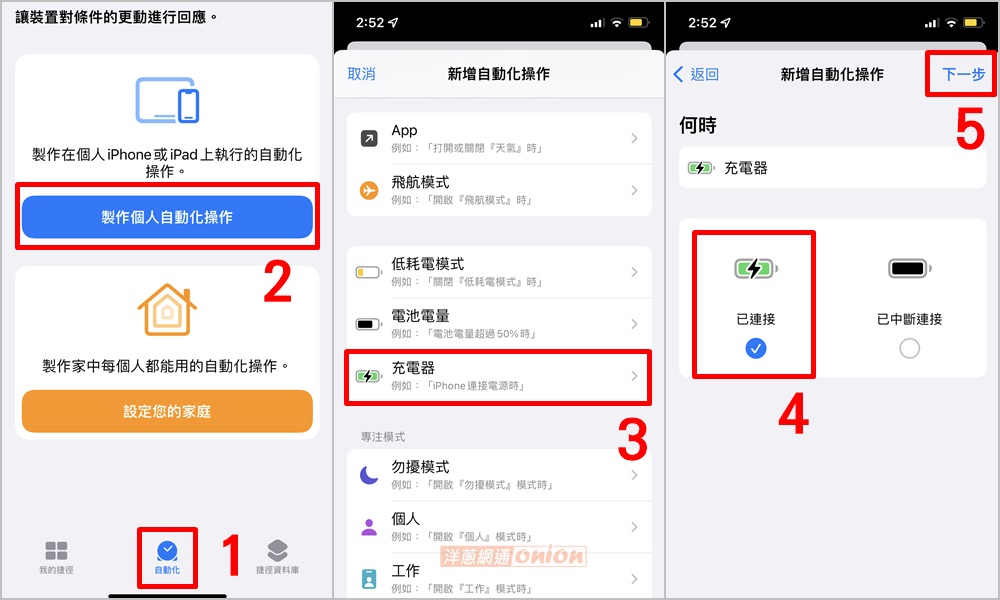
- 在自動化操作中「加入動作」。
- 搜尋「文字」,加入文字動作。
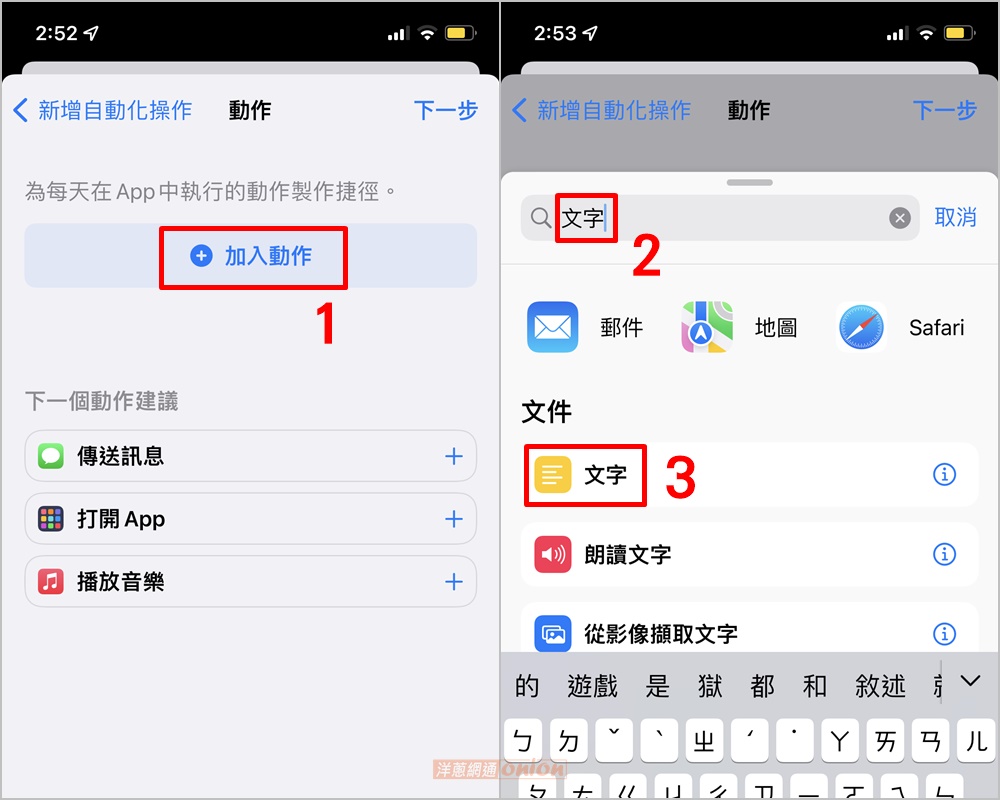
- 接著將剛剛複製好的編碼,貼上文字區塊。
- 之後搜尋、新增下個動作「Base64 編碼」。
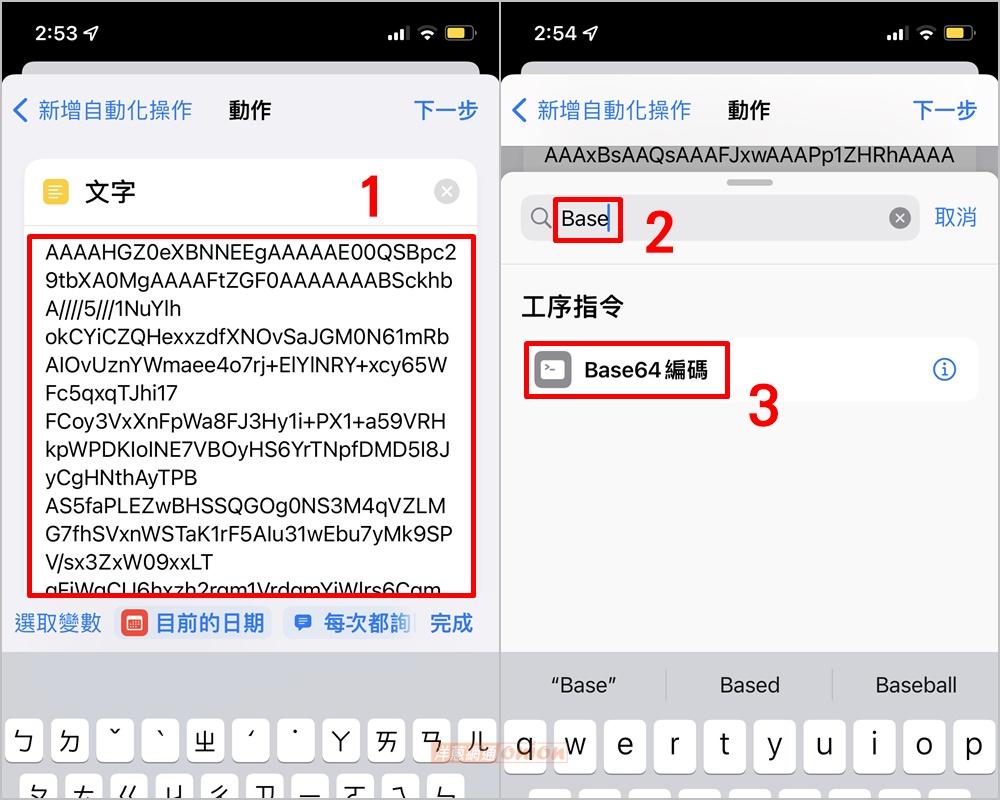
將「Base64 編碼」,改為 "解碼" 。
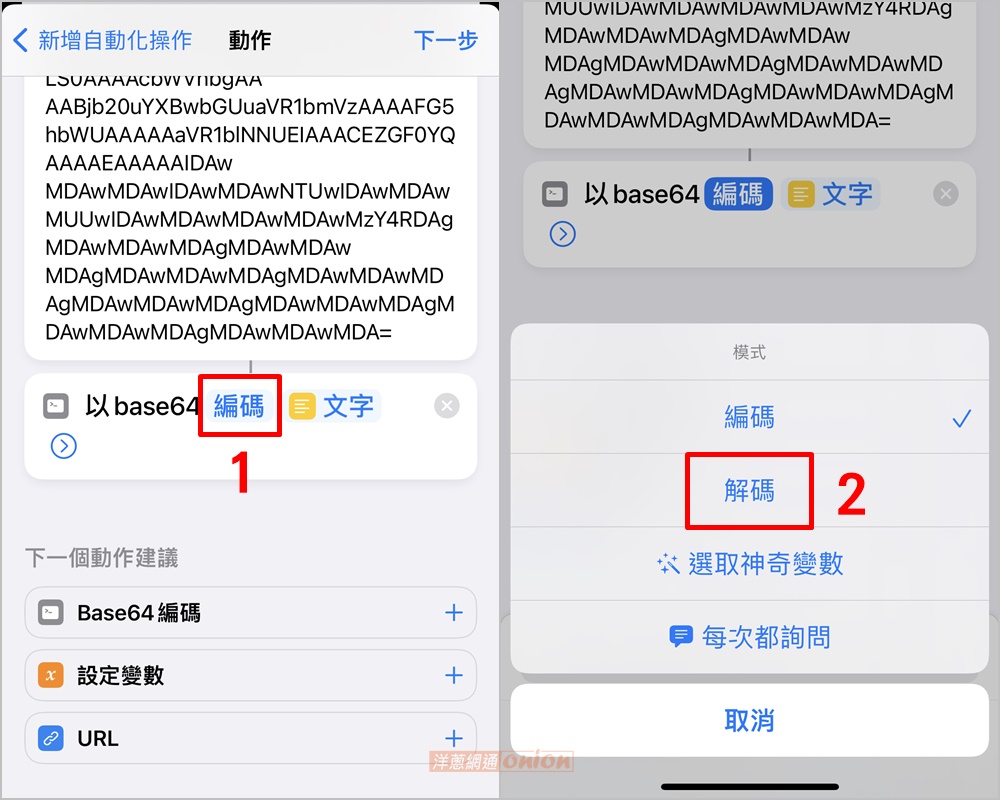
- 再來搜尋、新增下一個動作「播放聲音」。
- 點選右下角的播放鍵,就會聽到你設定的充電提示音。
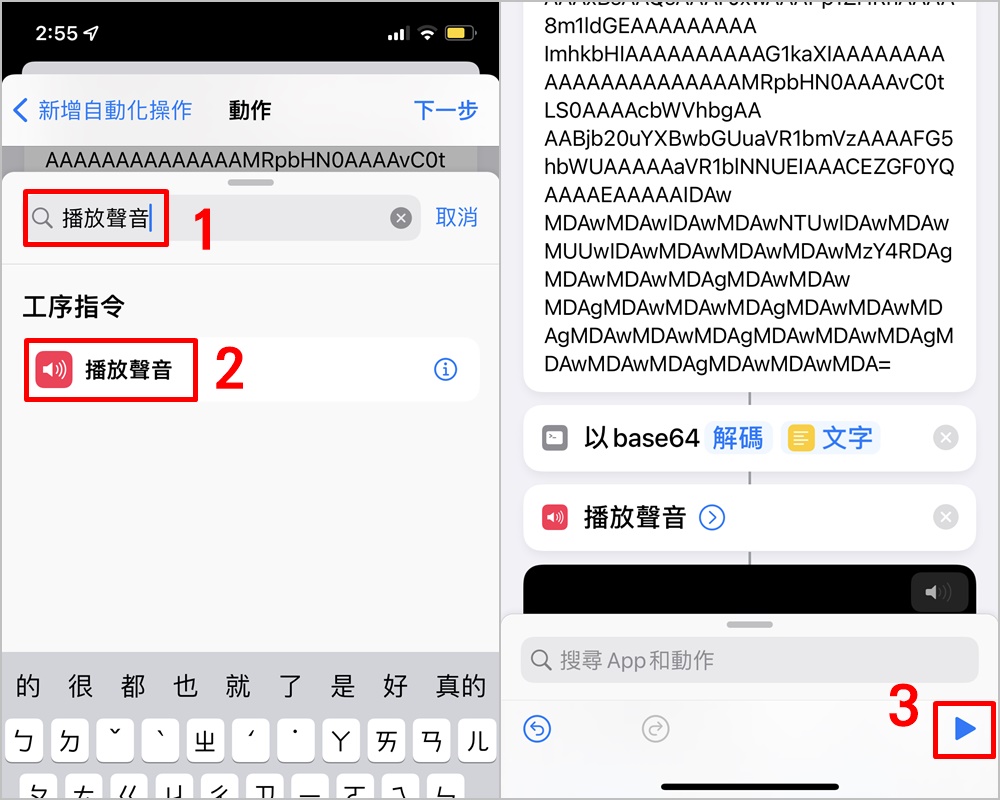
最後關閉「執行前先詢問」,按下「完成」就設定好充電提示音囉!
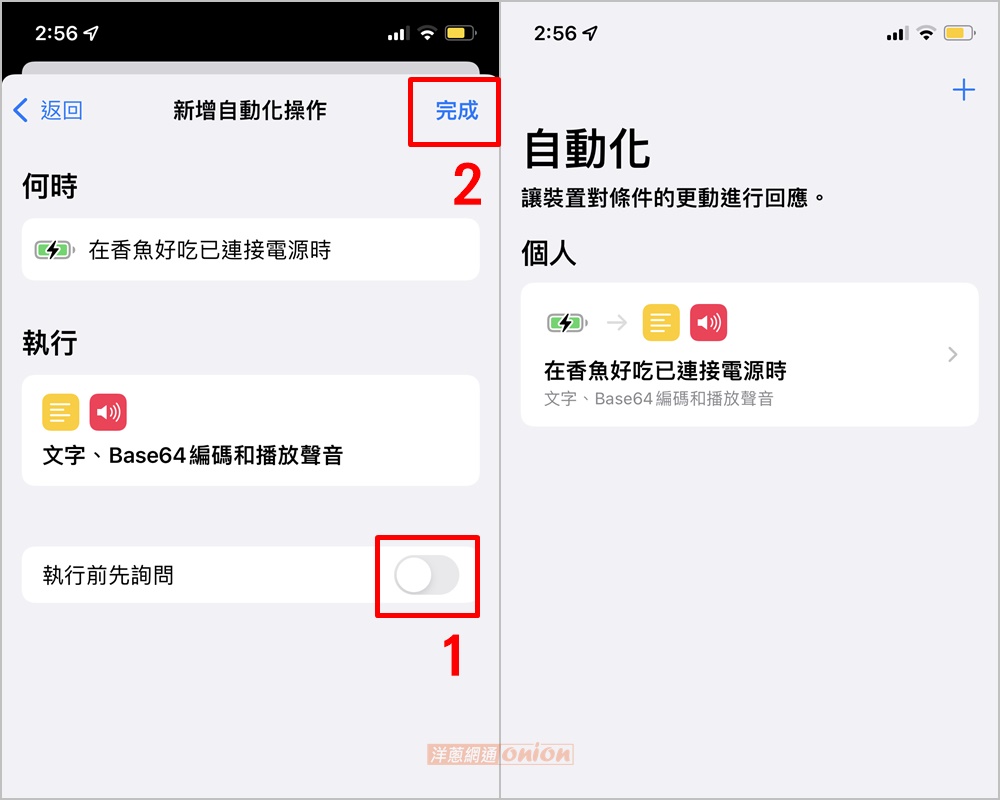
來看看效果怎麼樣吧~
更換 iPhone 充電提示音就是這麼簡單,你也一起來試試看吧!

【給你最實在的手機價格,最透明的門號折扣】
會感動落淚的手機專賣店
中部最佳連鎖通訊,手機價格與享有的門號折扣優惠和專業的電信諮詢服務,就是要給中部地區的民眾一個最便利與最優惠的購機新選擇,都能讓每一個客戶感受體會開心到落淚的感動~
- 保證:手機全新未拆封
- 保證:原廠保固一年
- 保證:售價比原廠更優惠
洋蔥網通實體門市據點查詢
其他人也在看
-
iPhone 14 pro max 價錢與顏色規格整理,購買 iPhone 14 pro max 空機或搭門號都划算!
iPhone 14 pro max 價錢與顏色規格整理,購買 iPhone 14 pro max 空機或搭門號都划算!
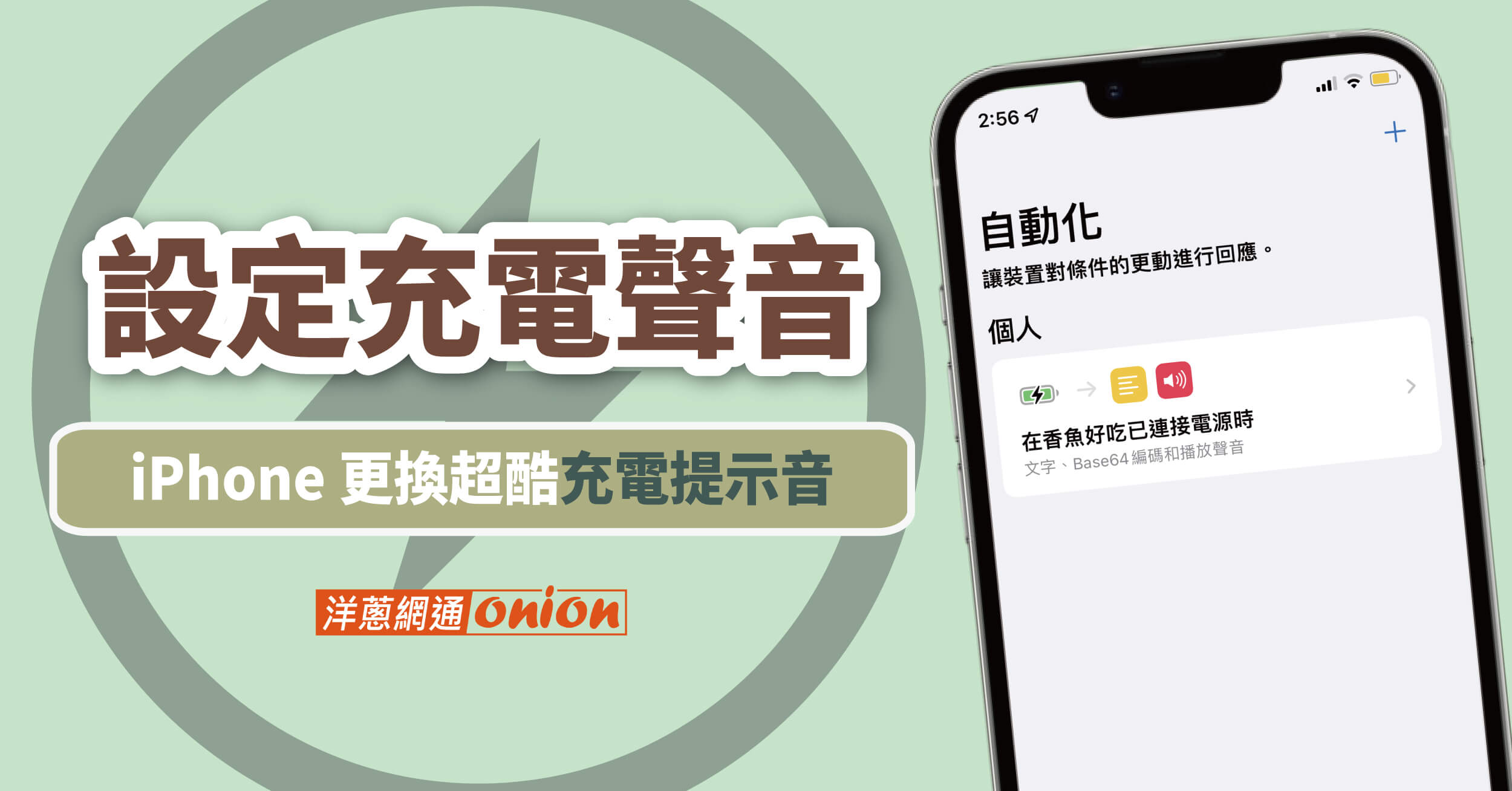


.jpg)






